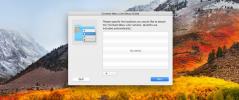NoSleep vă trezește sistemul și îl hibernează la timp definit [Mac]
Aveți de gând să descărcați sau să transferați fișiere grele până în partea mai bună a nopții? Înainte de a începe, trebuie să vă asigurați că Mac-ul dvs. nu va trece în starea de hibernare. Pentru a realiza acest lucru, puteți utiliza anterior acoperit Cafeină, dar dacă doriți o aplicație care poate oferi ambele funcționalități - împiedicând Mac să adoarmă și să iasă din hibernare la ora specificată, încercați Fara somn. Pe scurt, puteți defini un timp pentru menținerea Mac-ului activ și, dacă este necesar, pentru trezirea computerului din somn la intervale programate. Vă permite să specificați data și ora pentru ambele funcții menționate anterior. Puteți păstra ambele opțiuni activate pentru a încheia activitățile sistemului și pentru a vă trezi sistemul la data și ora specificate. Vine cu o altă opțiune inteligentă pentru a renunța la aplicație ori de câte ori este necesar - Puteți introduce un număr de ore pentru a menține NoSleep activ atât timp cât doriți.
După ce ați descărcat aplicația, lansați-o cu privilegii administrative. Interfața principală afișează ambele funcții în față cu opțiunea de a le activa / dezactiva oricând. Pentru a activa, să spunem, a renunța la activitatea Mac, a activa
Închideți data și ora opțiune urmată de specificați data și ora pentru încheiere. Odată terminat, puteți, de asemenea, să specificați timpul pentru a menține NoSleep în funcție pentru o perioadă de timp definită. În mod similar, puteți ajusta ora și data pentru trezirea Mac din somn. În partea dreaptă, activați opțiunile și specificați atât ora cât și data.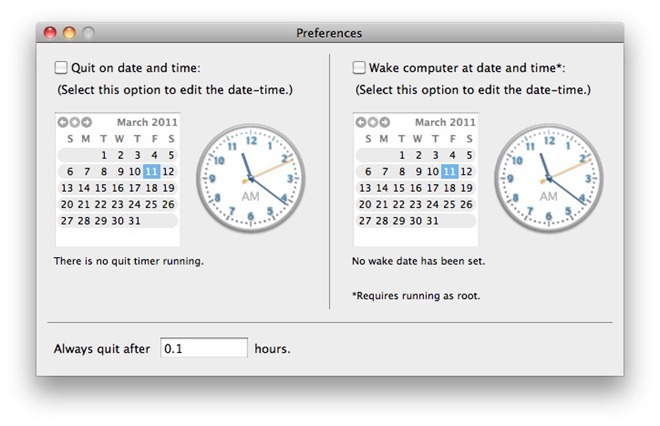
Aplicația vine cu aplicația Chalelaut care o face să ruleze în modul admin. Dacă sunteți deja conectat ca administrator sau puteți accesa rădăcina sistemului, puteți lansa NoSleep din orice metodă care vi se potrivește mai mult. Se rulează pe Mac 10.4-10.6
Descărcați NoSleep
Căutare
Postări Recente
Cum să adăugați opțiunea „Deschideți cu ...” în meniul contextual pentru orice aplicație din macOS
Se poate edita meniul contextual, fie pe Windows sau macOS. Nu exis...
Deblocați Mac-ul dvs. Cu un gest glisant de pe tastatură sau mouse
Personalizarea ecranului de blocare este ceva ce este mai probabil ...
Lansați aplicații sau rulați scripturi pe Mac din colțul cald stânga-jos
Hot Corners în Mac sunt una dintre cele mai convenabile modalități ...